وقتی بروس نموداری را از یک ورک بوک به کتاب دیگر کپی می کند، تاریخ های محور X به اعداد پنج رقمی تبدیل می شوند که معمولاً با 4 شروع می شوند. این موضوع اخیر برای بروس است و او باید بداند چگونه آن را تصحیح کند.
چند راه وجود دارد که می توانید به این موضوع نزدیک شوید. اول، اعداد پنج رقمی (شروع با 4) شماره سریال تاریخ هستند. آنها مقادیر عددی هستند که توسط اکسل به صورت داخلی نگهداری می شوند تا تاریخ ها را نشان دهند. هر یک از این اعداد نشان دهنده تعداد روزهایی است که از 1 ژانویه 1900 به بعد است. این واقعیت که یک عدد پنج رقمی است که با 4 شروع می شود به این معنی است که تاریخ ها از 6 ژوئیه 2009 دیرتر هستند.
این واقعیت که شما تاریخ را نمی بینید به این معنی است که مقادیر محور شما قالب بندی خود را از دست داده اند. در صورت تمایل می توانید بر روی محور کلیک راست کرده و فرمت آن را انتخاب کنید. قالب را به هر فرمت تاریخی که می خواهید تنظیم کنید، و باید آماده باشید.
گفتم "باید" چون مشکل ممکن است کمی بیشتر از این باشد. برای نشان دادن، اجازه دهید بگوییم که شما یک ورک بوک به نام Source.xlsx ایجاد می کنید. در این، شما داده های خود را دارید و یک نمودار تعبیه شده بر اساس آن داده ها ایجاد می کنید. نمودار دارای یک سری تاریخ در امتداد محور X است. (شکل 1 را ببینید.)
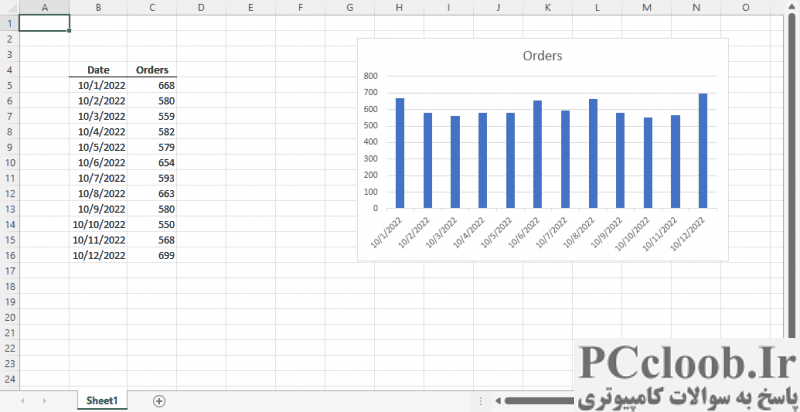
شکل 1. داده های شما و نمودار ایجاد شده از داده ها.
حالا شما یک ورک بوک دیگری ایجاد می کنید، این یکی به نام Target.xlsx. نمودار را از Source.xlsx کپی می کنید و آن را دو بار در Target.xlsx قرار می دهید. (شکل 2 را ببینید.)
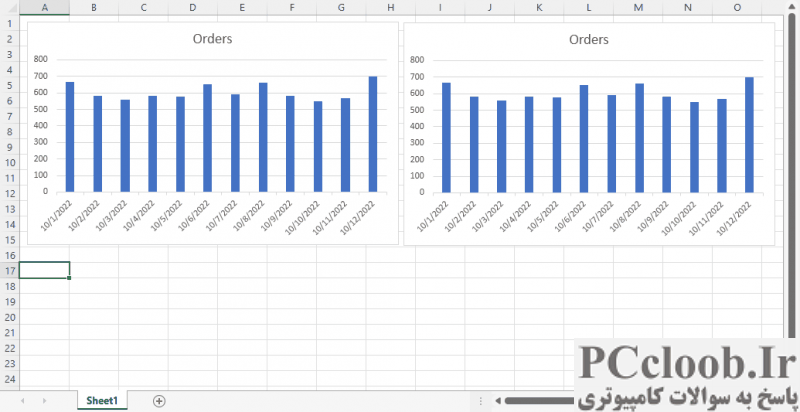
شکل 2. دو نسخه از نمودار در ورک بوک Target.xlsx چسبانده شده است.
در این مرحله، همه چیز خوب به نظر می رسد - تاریخ ها دقیقاً همانطور که در محور X انتظار می رود به نظر می رسند. با این حال، قبل از انجام هر کار دیگری، محور X را در سمت راست ترین کپی نمودار انتخاب کنید. بر روی محور انتخاب شده کلیک راست کرده و Format Axis را از منوی Context انتخاب کنید و اکسل صفحه کار Format Axis را در سمت راست صفحه نمایش می دهد. (شکل 3 را ببینید.)
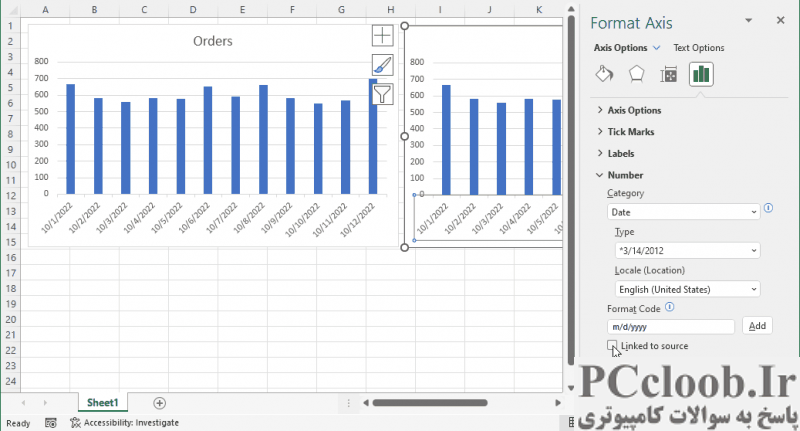
شکل 3. قالب بندی محور X.
در پایین گزینه ها، می خواهید تیک Linked to Source را پاک کنید و سپس پنجره وظیفه را ببندید. از آنجایی که این چک باکس انتخاب شده است، به طور پیش فرض، وقتی نمودار را جای گذاری می کنید، اکنون یک کپی از نمودار (سمت چپ) که گزینه انتخاب شده است و یک کپی (سمت راست) که آن را پاک کرده است دارید.
اکنون Workbook Source.xlsx را ببندید اما Target.xlsx را باز بگذارید. F9 را فشار دهید تا ورک بوک را دوباره محاسبه کنید، و ناگهان خواهید دید که کپی سمت چپ نمودار اکنون تاریخ ها را در حالت فرمت نشده نشان می دهد، درست همانطور که بروس می دید. (شکل 4 را ببینید.)

شکل 4. تاریخ های فرمت نشده در نمودار سمت چپ.
جالب است که اگر یک بار دیگر Workbook Source.xlsx را باز کنید، تاریخ ها دوباره به درستی و به صورت خودکار قالب بندی می شوند. دلیل آن این است که قالب بندی در نمودار سمت چپ همچنان به نمودار در ورک بوک Source.xlsx مرتبط است.
بنابراین، نکته اصلی این است که اگر در حین کار با کتاب هدف همیشه منبع نمودار را باز ندارید، می خواهید قالب محور X (یا هر محوری که حاوی تاریخ است) را تغییر دهید تا پیوند به چک باکس منبع پاک می شود.